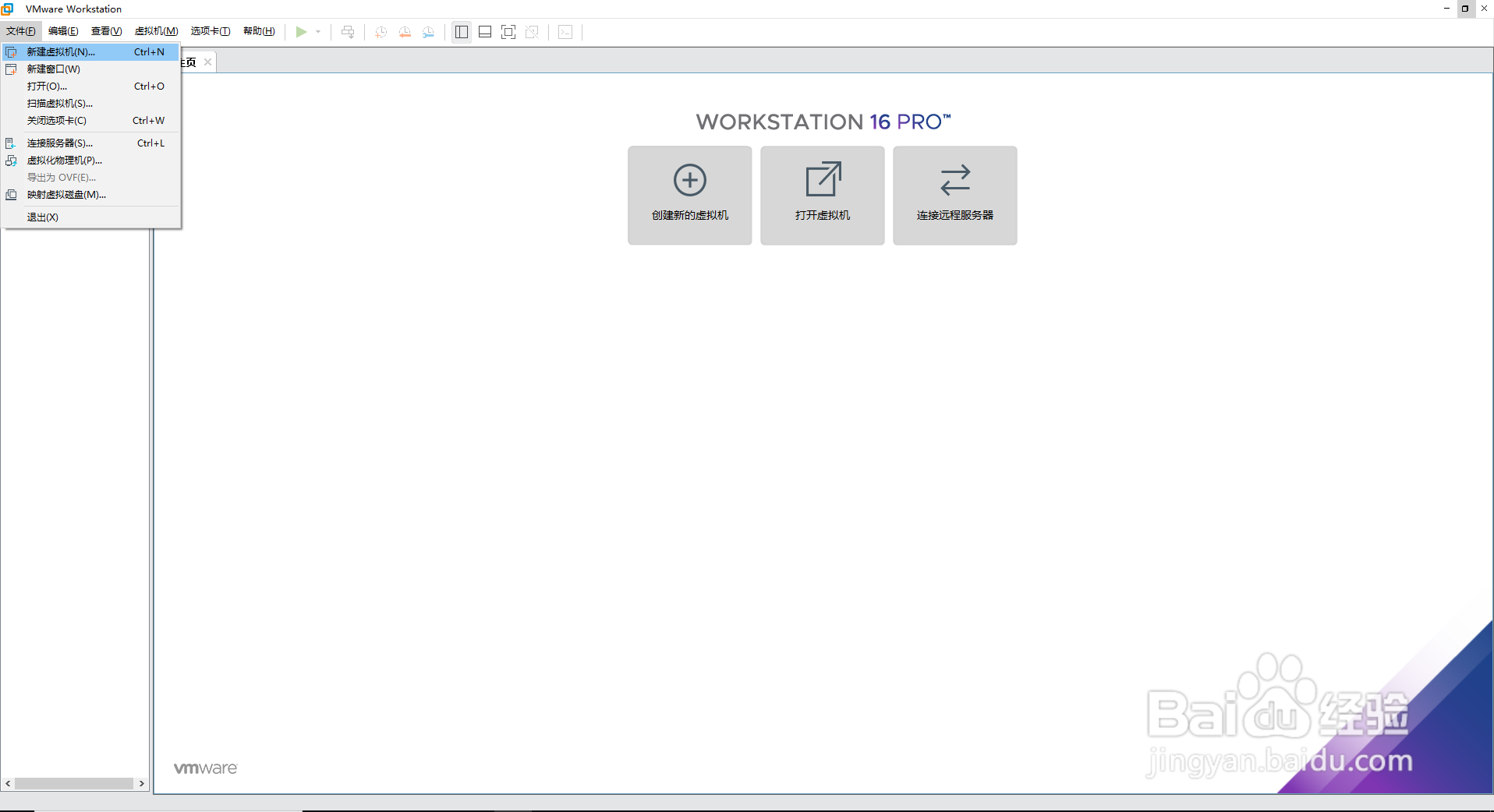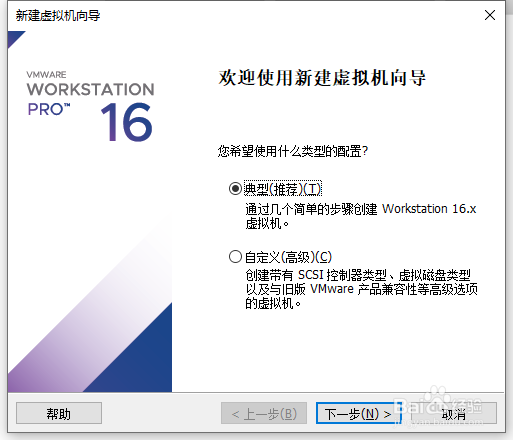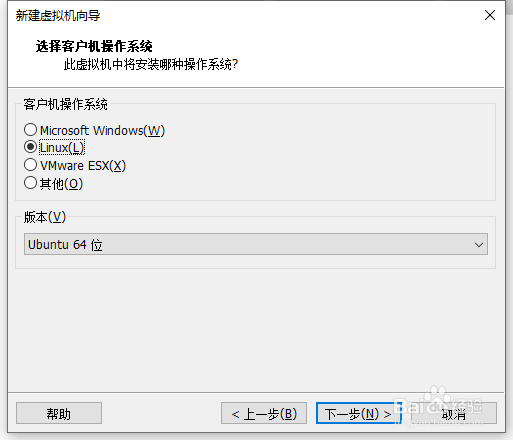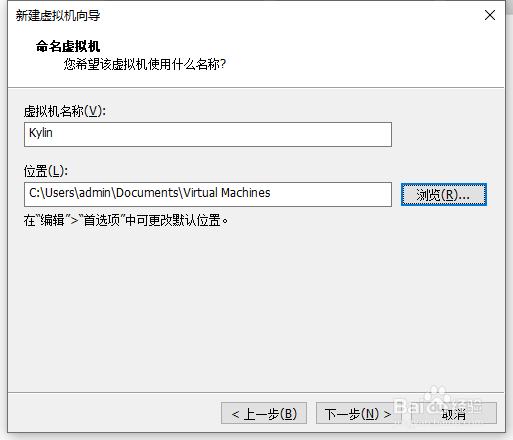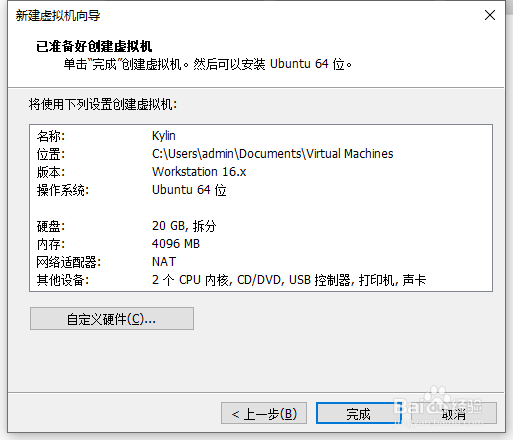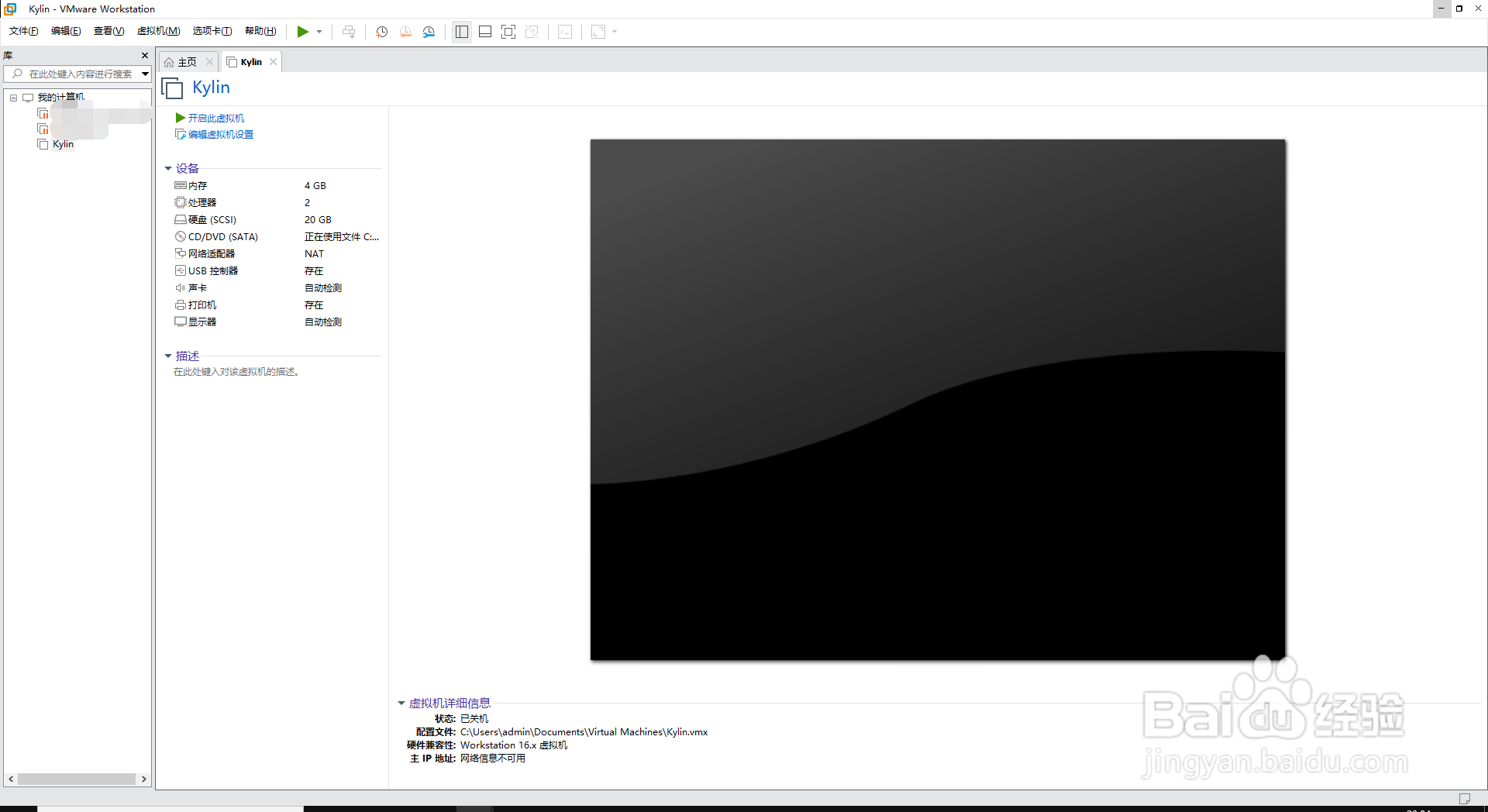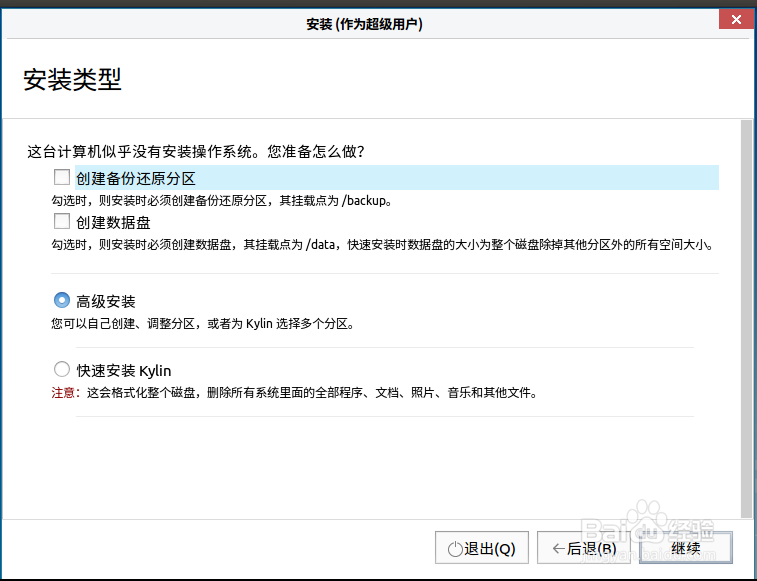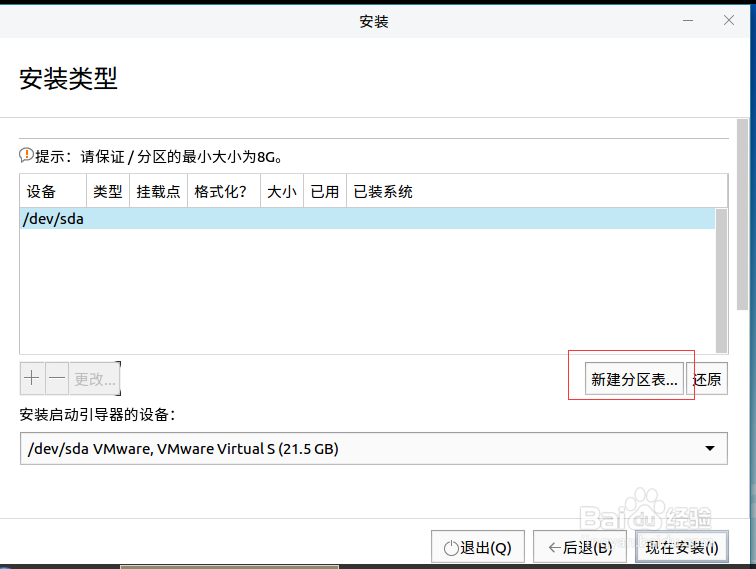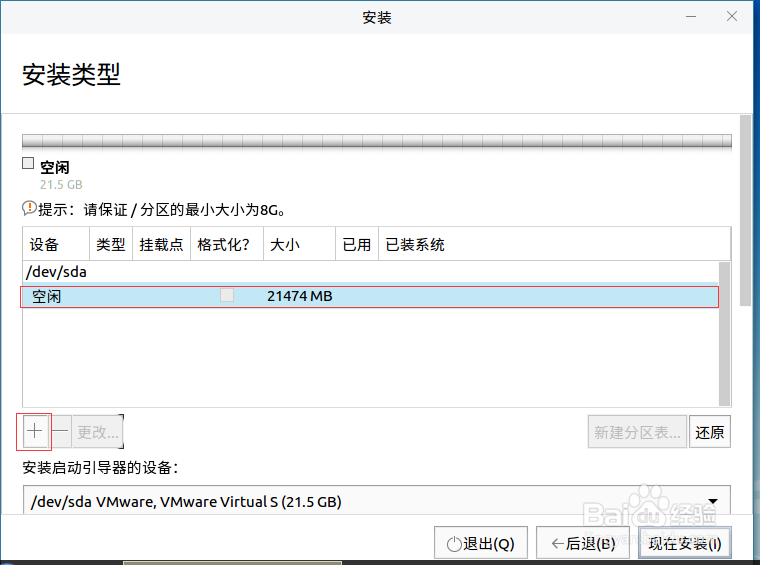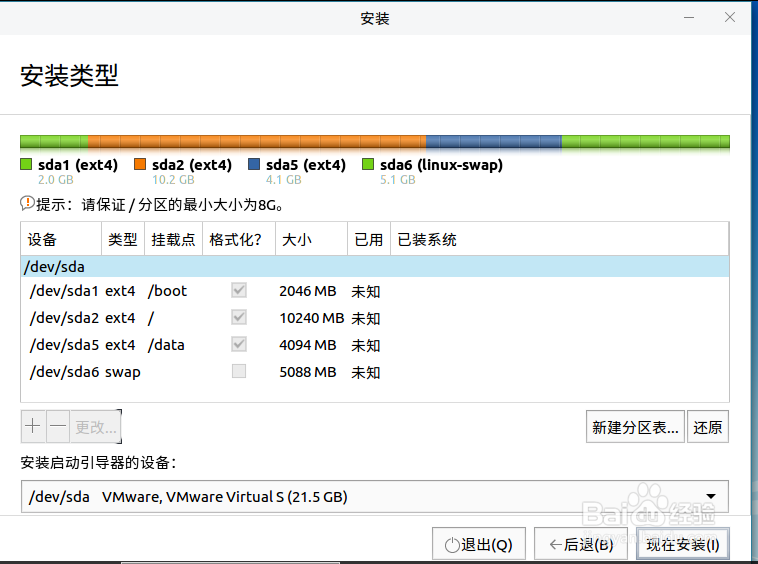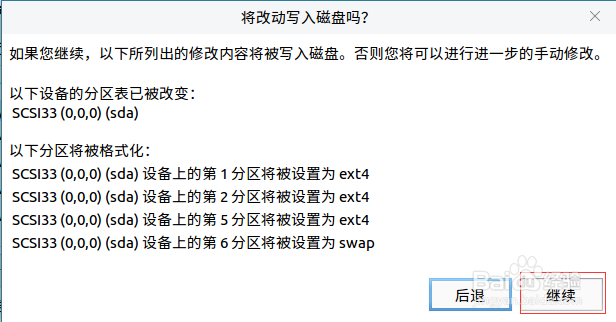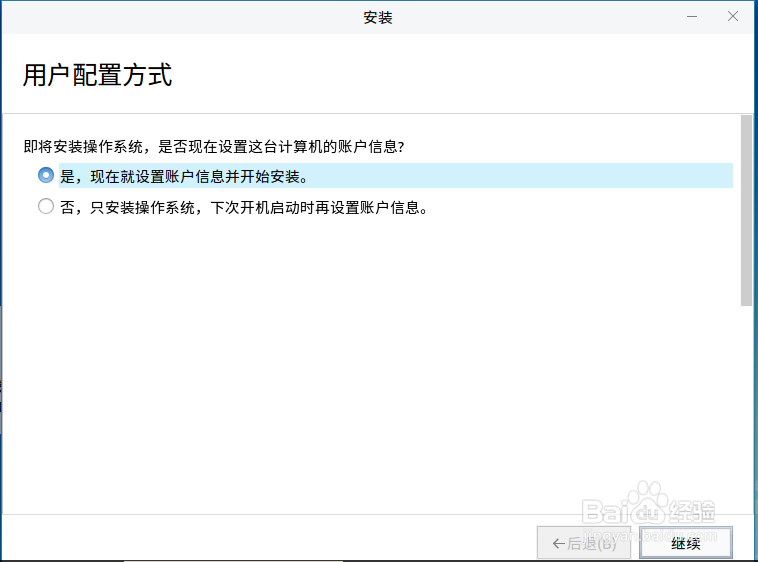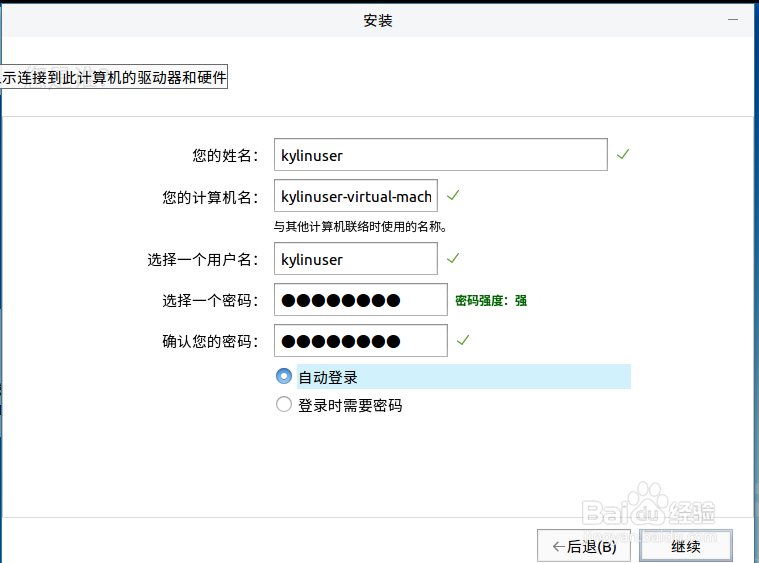1、打开VMware虚拟机,点击上方菜单栏 “文件”-“新建虚拟机”按钮
2、在新建虚拟机向导内选择“典型”模式,设置银河麒麟系统镜像ISO文件路径,设置客户机涠础险渥操作系统为“Ubuntu”,版本为“Ubuntu 64位”。最后设置系统名称与部署路径,按提示完成配置。
3、完成向导配置后会得到Kylin操作系统虚拟机(尚未安装)。点击“开启此虚拟机”按钮,在银河麒麟的安装引导界面选择“安装银河麒麟操作系统”选项。
4、等待片刻后会进入到欢迎界面,选择“中文(简体)”模式,勾选许可协议。安装类型选择“从Live安装”选项,安装模式选择“高级安装模式”。
5、在安装模式界面下创建磁盘分区,首先点击右侧中下方“新建分区表”,在随后的弹出对话框选择“继续”。随后在磁盘列表内会出现一项“空闲”行选项,选择“空闲”行选项,点击左下方的“+”选项。
6、第一个分区必须选“主分区”,挂载点必须选“/Boot”,第二个分区必须也是主分区,挂载点选“/”。剩余分区无限制,注意一个系统最多有四个主分区。设置“交换空间”可以用于充当虚拟内存,在特定情况下可以提高系统性能。配置完分区后选择“现在安装”。
7、在用户配置方式界面选择“是”选项,设置相关用户信息。
8、安装系统大概需要等待20~30分钟左右,安装完成后直接点击重启。最终成果图如下。